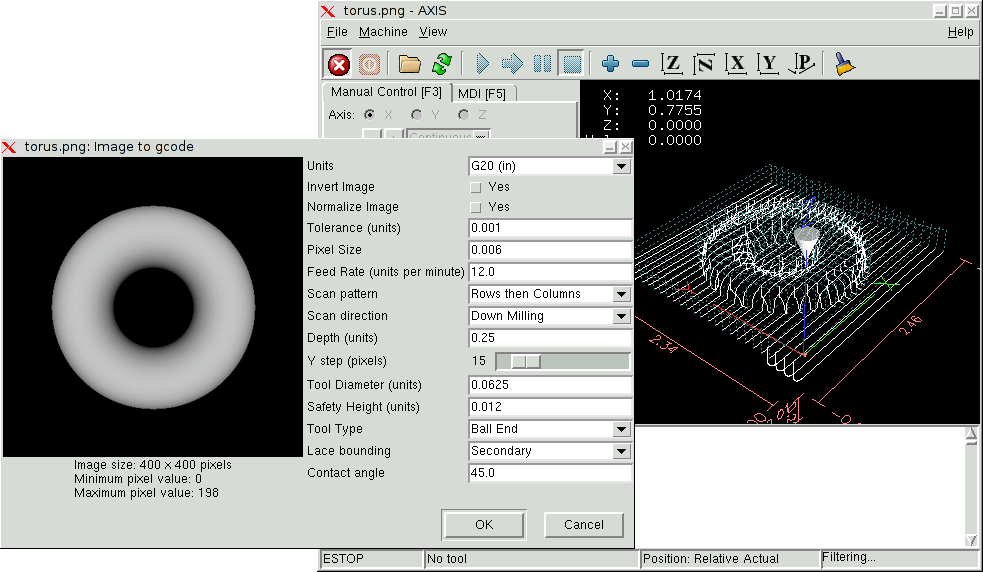
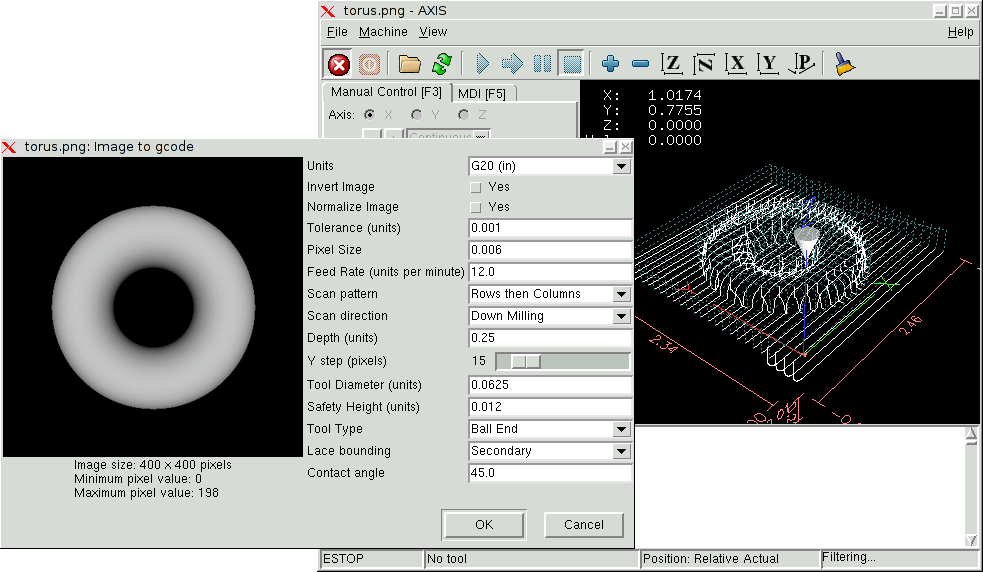
Il s'agit d'une image en échelle de gris dont la luminosité de chaque pixel corresponds à la profondeur (ou hauteur) de chaque point de l'objet.
Ajoutez les lignes suivantes dans la section: [FILTER] de votre fichier .ini pour qu'AXIS invoque automatiquement image-to-gcode à l'ouverture d'une image .png, .gif, ou .jpg:
PROGRAM_EXTENSION = .png,.gif,.jpg Grayscale Depth Image
png = image-to-gcode
gif = image-to-gcode
jpg = image-to-gcode
Le fichier de configuration: sim/axis.ini est déjà configuré de cette façon.
image-to-gcode peut être démarré soit en ouvrant une image dans AXIS, soit en invoquant image-to-gcode dans une console, de la manière suivante:
image-to-gcode torus.png > torus.ngc
Ajustez les réglages dans la colonne de droite, puis pressez OK pour créer le g-code. Selon la taille de l'image et les options choisies, le traitement peut durer de quelques secondes à quelques minutes. Quand une image est appelée, le gcode sera automatiquement chargé et visualisé dans AXIS une fois le traitement terminé. Dans AXIS, faites Recharger pour afficher de nouveau l'écran d'options d' image-to-gcode, vous pourrez ainsi travailler en boucle.
Spécifie quelle unité sera utilisée dans le g-code généré G20 (pouces) ou G21 (mm), ce sera également l'unité utilisée par toutes les options marquées: (units).
Si “no”, le pixel noir sera le point le plus bas et le pixel blanc le point le plus haut. Si “yes”, le pixel noir sera le point le plus haut et le pixel blanc le point le plus bas.
Si “yes”, le pixel le plus sombre est ramené au noir, le pixel le plus lumineux est ramené au blanc.
Si “None”, l'image entrée sera utilisée telle-quelle, les détails les plus aux bords de l'image pourraient être coupés. Si “White” ou “Black”, alors une bordure de pixels égale au diamètre de l'outil sera ajoutée sur tout le pourtour pour éviter ce risque.
Quand une série de points est proche d'une ligne droite au point d'être dans la tolerance, elle sera traitée comme une ligne droite en sortie. Augmenter la tolérance peut donner de meilleures performances de contourage avec emc, mais peut aussi estomper ou gommer les détails les plus fins de l'image.
Il y a beaucoup d'unités pour un pixel dans l'image entrée. Habituellement ce nombre est beaucoup plus petit que 1.0. Par exemple, pour usiner un objet de 50x50mm depuis une image de 400x400 pixels, utiliser un pixel size de 0.125, parce que 50 / 400 = 0.125.
Vitesse du mouvement de plongée initial.
Vitesse d'avance pour le reste de l'usinage.
Vitesse de rotation de la broche, en tours/mn
Modèles de balayage possibles:
Directions de balayage possibles:
Le dessus du bloc est toujours à Z=0. La profondeur d'usinage dans le matériau est de Z=-depth.
Distance entre rangées ou colonnes adjacentes. Pour trouver le nombre en pixels pour une distance donnée en unités, calculez: distance/pixel size et arrondissez au nombre le plus proche. Par exemple: si pixel size=.006 et le pas souhaité sur la distance=.015, alors utilisez un Step Over de 2 ou 3 pixels, parce que .015/.006=2.5.
Le diamètre du taillant de l'outil.
La hauteur à laquelle les mouvements de traversée. image-to-gcode considère toujours le dessus du matériau comme étant: Z=0.
La forme du taillant de l'outil. Les formes possibles sont:
Contrôle si les zones relativement plates le long d'une colonne ou d'une rangée peuvent être ignorées. Ces options n'ont de sens que pour un fraisage dans les deux directions. Trois choix sont possibles:
Quand Lace bounding n'est pas None, les pentes qui présentent une pente supérieure à Contact angle seront considérées comme de “fortes” pentes et celles en dessous de cet angle considérées comme de faible pentes.
Image-to-gcode peut optionnellement produire des passes d'ébauche. La profondeur des passes d'ébauche successives est fixée par “Roughing depth per pass”. Par exemple, entrer 0.2 pour une première passe d'ébauche d'une profondeur de 0.2, la seconde passe d'ébauche aura une profondeur de 0.4 et ainsi de suite, jusqu'à-ce que la profondeur totale Depth de l'image soit atteinte. Aucune des passes d'ébauche n'usinera plus près de la partie finale que Roughing Offset. La figure [.] montre une grande profondeur verticale à usiner. Sur cette image, la profondeur des passes d'ébauche est de 0.2 pouces et Roughing Offset de 0.1 pouces.